
プリンタは頻繁に故障することで有名です。プリンタまたはコンピュータをすばやく再起動すると、通常、断続的な問題のほとんどが修正されますが、印刷設定をリセットしてプリンタを完全に再インストールするのが最善の場合もあります。これをトラブルシューティングの最後のステップと考えてください。最初に他のオプションを試すことをお勧めします。あなたは私たちのガイドを読むことができます 印刷の問題のトラブルシューティング 他のいくつかの潜在的な解決策についてはmacOSで。
印刷システムをリセットする
Spotlightで「プリンター」を検索するか、システム環境設定から「プリンターとスキャナー」設定を開きます。
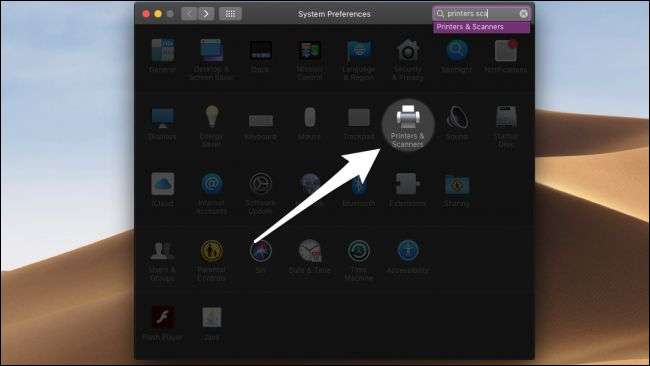
[プリンタとスキャナ]ウィンドウには、接続されているすべてのプリンタのリストが表示されます。それらのいずれかを右クリックすると、コンテキストメニューから[印刷システムのリセット]を選択できます。
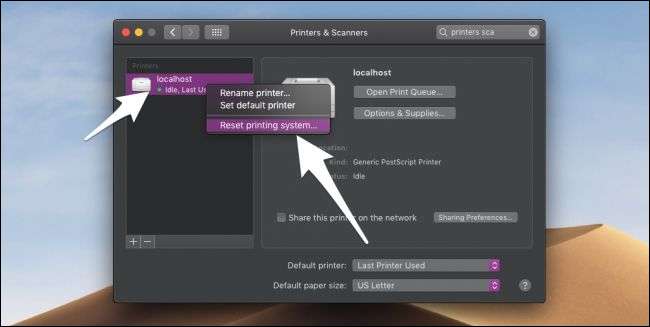
このコマンドを選択すると、現在のすべての設定が消去され、削除されます すべて リストからのプリンター(右クリックしたプリンターだけでなく)。誤ってこれを行わないようにするには、パスワードを入力する必要があります。

設定からすべてのプリンタが削除されるため、手動で追加し直す必要があります。プリンタが接続されていることを確認し、リストの下部にある「+」ボタンをクリックします。接続されているプリンターを表示したり、ネットワーク経由でワイヤレスプリンターを追加したりできます。
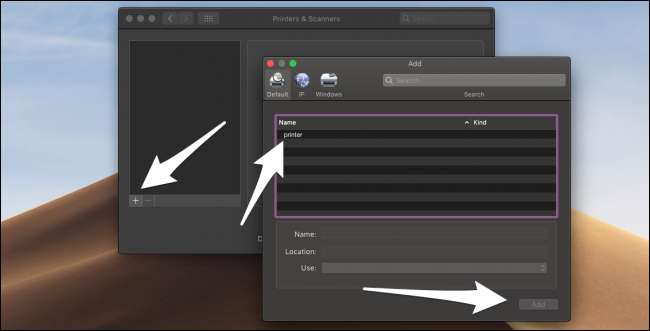
このダイアログから追加できないプリンタがいくつかあります。プリンタの再インストールで問題が発生した場合は、プリンタのマニュアルを参照するか、オンラインでプリンタモデルのインストーラを探してください。
画像クレジット: A_stockphoto / ShutterStock







